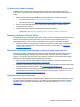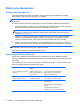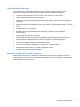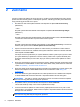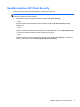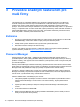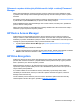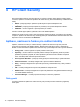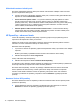HP Client Security Getting Started
2Začínáme
Chcete-li konfigurovat aplikaci HP Client Security pro použití se svými přihlašovacími údaji, spusťte
aplikaci HP Client Security jedním z následujících způsobů. Jakmile byl průvodce jednou dokončen,
stejný uživatel jej již nemůže znovu spustit.
1. Na obrazovce Start nebo Aplikace klikněte nebo klepněte na aplikaci HP Client Security
(Windows 8).
– nebo –
Na ploše systému Windows klikněte nebo klepněte na aplikaci HP Client Security Gadget
(Windows 7).
– nebo –
Na ploše systému Windows dvakrát klikněte nebo dvakrát klepněte na ikonu HP Client Security
v oznamovací oblasti umístěné na pravé straně hlavního panelu
– nebo –
Na ploše systému Windows klikněte nebo klepněte na ikonu HP Client Security v oznamovací
oblasti a poté vyberte možnost Otevřít aplikaci HP Client Security.
2. Spustí se Průvodce nastavením aplikace HP Client Security se zobrazenou uvítací stránkou.
3. Přečtěte si uvítací obrazovku, zadáním hesla systému Windows ověřte svou identitu a klikněte
nebo klepněte na tlačítko Další.
Pokud jste dosud nevytvořili heslo pro systém Windows, budete vyzváni k jeho vytvoření. Heslo
pro systém Windows je vyžadováno z důvodu ochrany vašeho účtu v systému Windows před
přístupem neautorizovaných osob a také, aby bylo možné využívat funkce aplikace HP Client
Security.
4. Na stránce HP SpareKey vyberte tři bezpečnostní otázky. Zadejte odpovědi na jednotlivé otázky
a poté klikněte na tlačítko Další. Je také možné zadat vlastní otázky. Další informace naleznete
v části
HP SpareKey – obnovení hesla na stránce 14.
5. Na stránce Otisky prstů zaregistrujte alespoň minimální počet požadovaných otisků prstů a poté
klikněte nebo klepněte na tlačítko Další. Další informace naleznete v části
Otisky prstů
na stránce 12.
6. Na stránce Drive Encryption aktivujte šifrování, zálohujte šifrovací klíč a klikněte nebo klepněte
na tlačítko Další. Další informace naleznete v nápovědě softwaru HP Drive Encryption.
POZNÁMKA: Toto platí pro scénář, kde uživatel je správce a Průvodce nastavením aplikace
HP Client Security ještě nebyl zkonfigurován správcem.
7. Na poslední stránce průvodce klikněte nebo klepněte na tlačítko Dokončit.
Tato stránka obsahuje údaje o stavu funkcí a přihlašovacích údajů.
8. Průvodce nastavením aplikace HP Client Security zajišťuje aktivaci funkcí JITA (Just In Time
Authentication) a File Sanitizer. Další informace najdete v nápovědě softwaru HP Device Access
Manager a HP File Sanitizer.
POZNÁMKA: Toto platí pro scénář, kde uživatel je správce a Průvodce nastavením aplikace
HP Client Security ještě nebyl zkonfigurován správcem.
8 Kapitola 2 Začínáme